Sie können Edge-Cluster konfigurieren, indem Sie die Schritte in diesem Abschnitt ausführen.
- Navigieren Sie für den Zugriff auf den Bereich Edge-Cluster (Edge Cluster) zu Konfigurieren (Configure) > Netzwerkdienste (Network Services).

- So fügen Sie einen neuen Cluster hinzu:
- Klicken Sie im Bereich Edge-Cluster (Edge Cluster) auf die Schaltfläche Neuer Cluster (New Cluster).
- Geben Sie im Dialogfeld Edge-Cluster (Edge Cluster) den Text und die Beschreibung in den entsprechenden Textfeldern ein.
- Aktivieren Sie gegebenenfalls Automatische Neuverteilung (Auto Rebalance) (diese Funktion ist standardmäßig nicht aktiviert).
Hinweis: Wenn bei aktivierter Option ein einzelner Edge in einem Hub-Cluster den Cluster Score von 70 überschreitet, werden Spokes mit einer Rate von einem Spoke pro Minute neu verteilt, bis der Cluster Score auf unter 70 sinkt. Wenn ein Spoke-Edge einem anderen Hub zugewiesen wird, werden die VPN-Tunnel des Spoke-Edge getrennt und es kommt unter Umständen zu einer Ausfallzeit von bis zu 6 bis 10 Sekunden. Wenn alle Hubs in einem Cluster den Cluster Score von 70 überschreiten, wird keine Neuverteilung durchgeführt. Weitere Informationen zum Cluster Score finden Sie im Abschnitt Funktionsweise des Edge-Clustering.
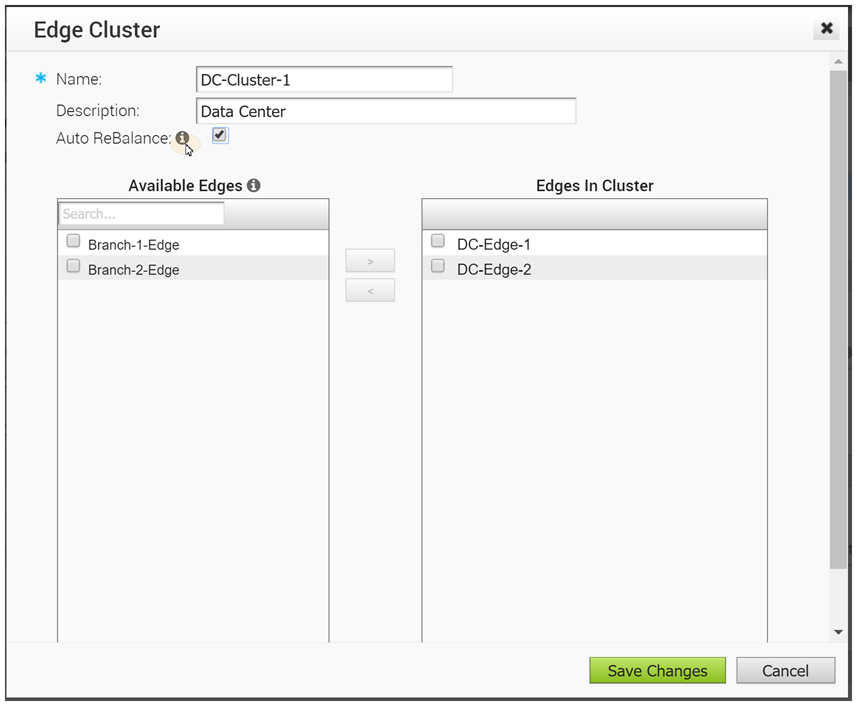
- Wählen Sie im Abschnitt Verfügbare Edges (Available Edges) einen Edge aus und verschieben Sie ihn in den Abschnitt Edges im Cluster (Edges In Cluster), indem Sie die Schaltfläche > verwenden.
- Klicken Sie auf Änderungen speichern (Save Changes). Der konfigurierte Edge-Cluster wird im Bereich Verfügbare Edges und Cluster (Available Edges & Clusters) des Bildschirms Cloud-VPN-Hubs verwalten (Manage Cloud VPN Hubs) für das ausgewählte Profil angezeigt.
Hinweis: Edges, die als Hub oder in Hub-Clustern verwendet werden oder als Aktiv/Standby-HA-Paar konfiguriert sind, werden nicht im Listenbereich Verfügbare Edges (Available Edges) angezeigt.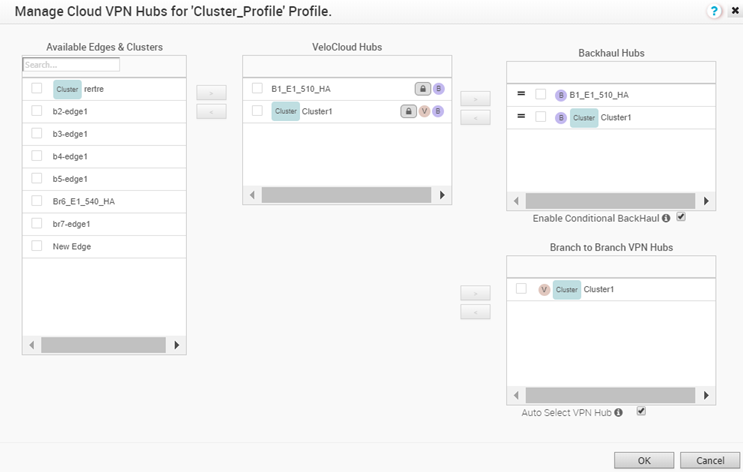
- Über den Bildschirm Cloud-VPN-Hubs verwalten (Manage Cloud VPN Hubs) können Sie einen Edge-Cluster und einen einzelnen Edge gleichzeitig als Hubs in einem Zweigstellenprofil konfigurieren. Sobald Edges einem Cluster zugewiesen sind, können sie nicht mehr als einzelne Hubs zugewiesen werden. Wählen Sie einen Edge-Cluster als Hub im Zweigstellenprofil aus.
- Zum Konfigurieren eines Zweigstelle-zu-Zweigstelle-VPN mithilfe von Hubs, die auch als Edge-Cluster fungieren, wählen Sie zuerst einen Hub im Bereich Hubs aus und verschieben ihn in den Bereich Zweigstelle-zu-Zweigstelle-VPN-Hubs (Branch to Branch VPN Hubs).
- Hub-Cluster können auch als Internet-Backhaul-Hubs in der Unternehmensrichtlinienkonfiguration konfiguriert werden, indem Sie zuerst einen Hub im Bereich Hubs auswählen und ihn dann in den Bereich Backhaul-Hubs (Backhaul Hubs) verschieben.
- Zum Aktivieren von bedingtem Backhaul aktivieren Sie das Kontrollkästchen Bedingtes Backhaul aktivieren (Enable Conditional BackHaul). Wenn der bedingte Backhaul (CBH) aktiviert ist, kann der Edge ein Failover von internetgebundenem Datenverkehr (direkter Internetdatenverkehr, Internet über SD-WAN Gateway und Datenverkehr für Cloud-Sicherheit über IPsec) zu MPLS-Verbindungen durchführen, wenn keine öffentlichen Internetverbindungen verfügbar sind. Wenn die Funktion „Bedingter Backhaul“ aktiviert ist, unterliegen standardmäßig alle Unternehmensrichtlinienregeln auf der Zweigstellenebene dem Failover des Datenverkehrs über bedingten Backhaul. Sie können den Datenverkehr vom bedingten Backhaul basierend auf bestimmten Anforderungen für ausgewählte Richtlinien ausschließen, indem Sie diese Funktionen auf der ausgewählten Unternehmensrichtlinienebene deaktivieren. Weitere Informationen finden Sie unter Bedingter Backhaul.
Hinweis: Es ist obligatorisch, ein dynamisches Routing-Protokoll wie eBGP auf der LAN-Seite der Cluster auszuführen.